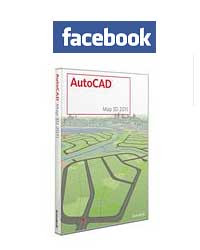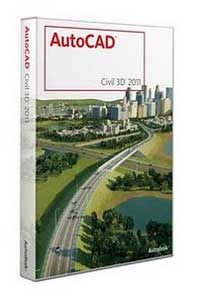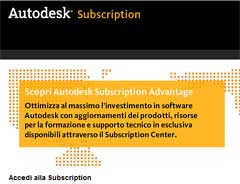Mappa di impianto catastale raster
La scorsa settimana sono stato a Cuneo, ospite del Collegio dei Geometri, per presentare la soluzione ad una esigenza molto importante in alcune province italiane.
Si tratta della
georeferenziazione delle mappe d'impianto catastale (gli originali dei fogli catastali, per intenderci), che purtroppo in quella ed in altre province sono disponibili solo in formato raster (Tif o Jpg), a 300 dpi a colori. Ringrazio caldamente il geometra Carlo Cane per il prezioso contributo.
La cartografia catastale è
l'unica cartografia italiana disponibile a grande scala (1:1.000, 1:2.000) relativa a tutto il territorio nazionale, ed
ha un ruolo molto importante nella pianificazione urbanistica e nei sistemi cartografici e GIS.
Purtroppo però la sua digitalizzazione è ancora in corso, da molti, (troppi!) anni, a cura dell'
Agenzia del territorio. Provincia per provincia la situazione può essere molto differente: in alcuni casi le mappe catastali sono disponibili già in formato vettoriale, correttamente inquadrata nel
sistema di coordinate nazionale (Gauss Boaga), distribuita in formato CXF (o addirittura da qualche parte ancora nel vecchio formato NTF2).
In altri casi sono disponibili solo in formato raster, privo di georeferenziazione, come quello di cui sto per scrivere. Spero che il processo di decentramento del
catasto ai comuni possa riprendere e contribuire a migliorare la situazione.
E' importante procedere alla georeferenziazione delle mappe prima di utilizzarle, perchè:
- Le deformazioni dovute sia a problemi di conservazione, sia al passaggio nello scanner introducono errori geometrici non trascurabili.
- Le mappe possono essere affiancate tra loro, ed utilizzate come base per altre cartografie (ad esempio gli strumenti urbanistici) solo se sono inquadrate in un sistema di coordinate.
Ho utilizzato naturalmente
AutoCAD Raster Design, che permette la trasformazione della mappa e la correzione delle deformazioni presenti con il comando di
trasformazione a foglio di gomma (
rubbersheet). Raster Design può essere installato su AutoCAD, ma è molto più efficace se installato su AutoCAD Map 3D oppure su AutoCAD Civil 3D, che riconoscono e gestiscono i sistemi di coordinate.
Il punto di partenza di tutto sta nella griglia parametrica, presente nelle mappe catastali con le relative coordinate, di solito in uno dei sistemi Cassini Soldner.
Dettaglio della griglia parametrica della mappa di impianto catastale
Per la trasformazione a foglio di gomma si utilizzano punti di controllo in numero adeguato, per ottenere il miglior risultato possibile, in relazione all’utilizzo che dovrà avere la mappa. E’ di fondamentale importanza che i punti siano distribuiti in maniera omogenea sulla mappa. Quindi, nel caso delle mappe di impianto catastale vanno utilizzati i punti di incrocio della griglia parametrica.
La direttiva dell’Agenzia del Territorio del 27/05/2008 richiede:
"...l’acquisizione di 9 crocicchi/mappa e l’esecuzione di una rototraslazione a 4 parametri con un solo fattore di scala... […] I punti di controllo devono coincidere con i crocicchi dei parametri ed essere uniformemente distribuiti sulla mappa e, ove possibile, lungo la sua cornice o in corrispondenza degli spigoli.”
Noi useremo invece tutti gli incroci della griglia, che sono 70. Questo perchè l'Agenzia del Territorio presume che il foglio di mappa non sia deformato o che lo sia in maniera omogenea, mentre purtroppo la realtà a volte è ben peggiore.
Operativamente, ecco i 9 passaggi necessari per la georeferenziazione:
Mappa di impianto catastale affiancata alla griglia vettoriale
2. Posiziona la mappa di impianto catastale nel disegno, prima di fianco alla griglia e poi spostala, ruotala e scalala fino ad ottenere la migliore sovrapposizione. Nota che naturalmente è impossibile ottenere un risultato preciso con questa sole operazioni, altrimenti saremmo già a cavallo... :-)
Mappa di impianto catastale sottoposta alla griglia vettoriale
3. Avvia il comando di AutoCAD Raster Design Immagine > Correla > Trasforma a foglio di gomma
Nella finestra di impostazione dei punti di controllo scegli prima di tutto il metodo Polinomiale.
Finestra di impostazione punti di controllo, appena aperta
4. Con il bottone Aggiungi punti introduci i punti di controllo: punto di origine sul raster, punto di destinazione sugli incroci della griglia parametrica ricostruita con vettori. Ovviamente controlla che sia attivo lo snap alle intersezioni. Se sbagli qualcosa non ti preoccupare: puoi sempre premere il tasto destro del mouse e scegliere Invio per tornare alla finestra dei punti di controllo, cancellare i punti sbagliati, e ripartire.
Indicazione del punto di controllo all'incrocio della griglia, prima sul raster, poi sul vettoriale
5. Una volta terminato l'inserimento dei punti di controllo, prima di tutto con il bottone Esporta puoi salvarli in un file, per sicurezza e per un eventuale futuro riutilizzo.
6. Visto che hai introdotto un numero elevato di punti, puoi
modificare il grado polinomiale delle equazioni che verranno utilizzate per la trasformazione. Potrai notare che aumentando il grado, l'errore tende a diminuire, ma non esagerare: la soluzione migliore, con 70 punti, è quella di scegliere grado 4 o 5.
Finestra di impostazione punti di controllo, dopo aver inserito i punti di controllo
7. A questo punto non ti resta che
premere il bottone OK ed attendere che il software faccia il suo lavoro!
Il risultato sarà una mappa catastale finalmente georeferenziata, al meglio della tecnologia attuale.
8. Per salvare il lavoro, puoi esportare il file raster, scegliendo in quale formato salvarlo. Con il comando
Immagine > Esporta puoi salvare la mappa georeferenziata in molti formati. Il più diffuso, riconoscibile anche dalle altre applicazioni GIS, è il Tif affiancato da un piccolo file Tfw (chiamato anche file World) che contiene la georeferenziazione. Anche il Jpg + Jpw può andare, mentre la compressione migliore la si ottiene con il recente formato Jpg 2000 (J2k), che però può non essere riconosciuto da alcune applicazioni.
Nota che AutoCAD Raster Design manterrà associato al DWG il file raster esportato, se fai attenzione a lasciare attiva l'apposita opzione.
Esportazione della mappa georeferenziata e formati disponibili

Passaggio finale nell'esportazione in Tif + Tfw (File World)
9. Se invece devi fornire la mappa georeferenziata a chi usa solo AutoCAD, o peggio AutoCAD LT, dovrai
fornirla insieme al DWG, che la richiama nella posizione appropriata. Attenzione, naturalmente, a fare in modo che il DWG ed il raster stiano nella stessa cartella.
Bene, spero che questo lungo articolo ti possa essere utile in un compito impegnativo ma molto importante.
Se vuoi approfondire il tema, eccoti altri articoli correlati che ho pubblicato:
Lezioni di cartografia su YouTube
Trasformazione sistemi di coordinate
Da Gauss Boaga a Cassini Soldner e viceversa
Mappe catastali e Cassini Soldner
Inoltre puoi leggere
qui una lunga discussione, ricca di suggerimenti, proprio sul tema della trasformazione dei fogli catastali da Cassini Soldner a Gauss Boaga. Se ti interessa e vuoi contribuire, iscriviti al
gruppo su AutoCAD Map 3D che ho creato su Facebook.
Alla prossima!
GimmiGIS